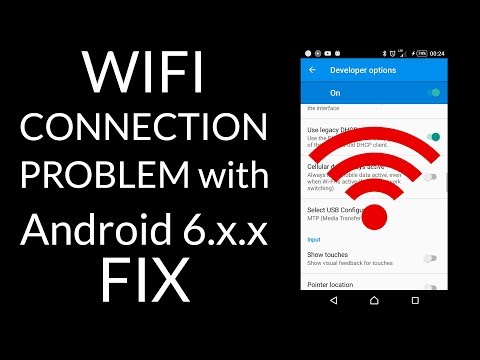
Inhoud

Beschermhoes verwijderen. Hoewel deze gevallen u gemoedsrust kunnen geven, zijn er enkele die het signaal verstoren. Als de wifi wegvalt nadat u een van deze hebt geplaatst, verwijdert u deze om te controleren of deze signaaluitval veroorzaakt. Als dit het geval is, zoek er dan een die dat niet doet.
Zet wifi-slaapbeleid op ‘Altijd’. Standaard is de wifi-verbinding in Android zo ingesteld dat de verbinding wordt verbroken wanneer de telefoon in de inactieve modus gaat. Dit is een onderdeel van het kernsysteem van Android dat het batterijverbruik minimaliseert wanneer het apparaat niet in gebruik is. Om deze mogelijkheid te elimineren, moet u het volgende doen:
- Tik op het startscherm op Apps.
- Ga naar en tik op Instellingen> Wi-Fi.
- Druk op Menu.
- Tik op Geavanceerd.
- Tik op Wi-Fi behouden in slaapstand.
- Kies een optie.
Wijzig de beveiligingsinstellingen van de router. Als u volledige toegang heeft via het netwerk waarmee u verbinding maakt en basiskennis heeft van routerinstellingen, kunt u proberen de netwerkbeveiliging die u gebruikt te wijzigen. U kunt de gebruikershandleiding van de router raadplegen of contact opnemen met de fabrikant van uw router voor instructies.
Probeer een statisch IP-adres te gebruiken. Serviceproviders geven abonnees vaak dynamische IP-adressen, maar als u toevallig één statisch IP-adres heeft, wilt u misschien uw provider bellen en om de juiste instellingen vragen. Hier ziet u hoe u het IP-adres handmatig instelt op uw Sony Xperia Z:
- Tik op uw startscherm op Apps.
- Ga naar en tik op Instellingen> Wi-Fi.
- Raak het netwerk waarmee u bent verbonden lang aan.
- Tik op Netwerk wijzigen.
- Markeer het vak Toon geavanceerde opties.
- Selecteer Statisch onder IP-instellingen.
- Scroll naar beneden en voer de vereiste instellingen in.
- Tik op Opslaan.
Controleer op firmware-updates. Dit is van toepassing op zowel uw telefoon als uw router. U kunt contact opnemen met de fabrikant van uw router voor instructies en u kunt onder Instellingen op uw telefoon kijken voor enkele Android-updates.
Fabrieksinstellingen. We raden dit meestal niet aan, omdat er veel dingen te doen zijn. Maar als iets anders faalt, is dit uw laatste optie. Vaker helpt deze procedure vaak voor wifi-problemen die niet kunnen worden opgelost.
Problemen met je telefoon?
E-mail ons op [email protected] en wij zullen u helpen bij het vinden van oplossingen. Geef zoveel mogelijk details, zodat we weten waar we moeten beginnen en hoe we u beter kunnen helpen. We kunnen echter niet garanderen dat we kunnen reageren op elke e-mail die we ontvangen.


